Bästa och effektiva sätten att göra GIF -filer på mobilen, stationära och online
Det omedelbara och primära syftet med GIF är att föra ett meningsfullt och roligt samtal. För att inte tala om att du kan använda den för att visa olika känslor. Säg att du känner dig ledsen, arg eller glad. GIF kan hjälpa dig att uttrycka dig själv på ett tydligt och effektivt sätt. Ändå är det roligare att göra din egen GIF snarare än de som är förgenererade av apparna, eller hur? Därför kommer vi i det här inlägget att ta del av flera metoder för hur du kan göra GIF från en video eller skapa en GIF från början.

SIDINNEHÅLL
Innan vi skriver, hur vi testar programvara för inlägg:
Ansvarsfriskrivning: Allt innehåll på vår webbplats är skrivet av människor i vår redaktion. Innan vi skriver gör vi djupgående research om ämnet. Sedan tar det oss 1-2 dagar att välja och testa verktyg. Vi testar mjukvara från enhets- och systemkrav, funktioner, användningsupplevelse etc. För att göra vårt test mer heltäckande tittar vi även på recensionswebbplatser, som G2, Trustpilot, etc., för att samla verkliga användares erfarenheter som referens.
Del 1. Bästa GIF -tillverkare för Windows och Mac
Vidmore Video Converter är ett enkelt men ändå professionellt GIF -verktygsprogram som låter dig skapa GIF -filer med ett brett utbud av inputformatacceptans. Denna GIF-maker-app kommer med ett lättanvänt gränssnitt som låter dig producera helt imponerande GIF-filer även för icke-tekniska kunniga användare. Där hittar du olika anpassningsalternativ som att lägga till text, bild, filter eller annan GIF till en GIF; samtidigt som du har förmågan att hantera både animerade och stillbilder. Oavsett vilket operativsystem din dator kör kan du skapa GIF utan krångel. Utöver det kan du använda denna GIF -maker online eller offline. Nedan finns en detaljerad guide om hur du använder denna fantastiska app.
Steg 1. Installera GIF Maker -programmet
Ladda ner och installera först appen på din dator. När installationen är klar öppnar du Verktygslåda fliken direkt för att komma åt GIF Maker fungera.
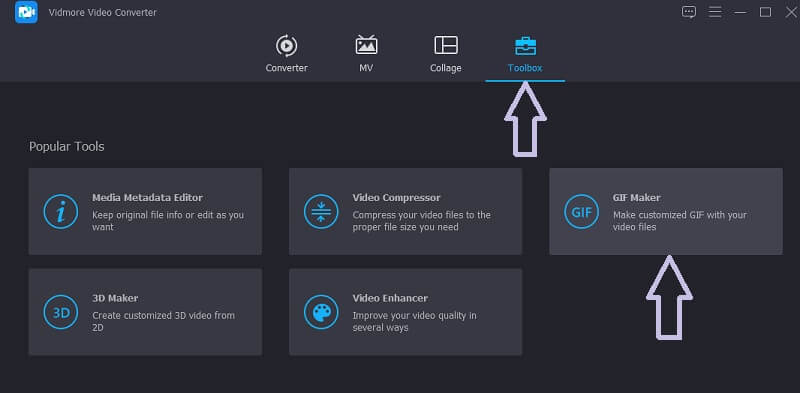
Steg 2. Ladda videofilen
Klicka sedan på verktyget GIF Maker och lägg till en videofil som du vill generera GIF från. Klicka på Video till GIF -knappen och välj sedan din målvideo.
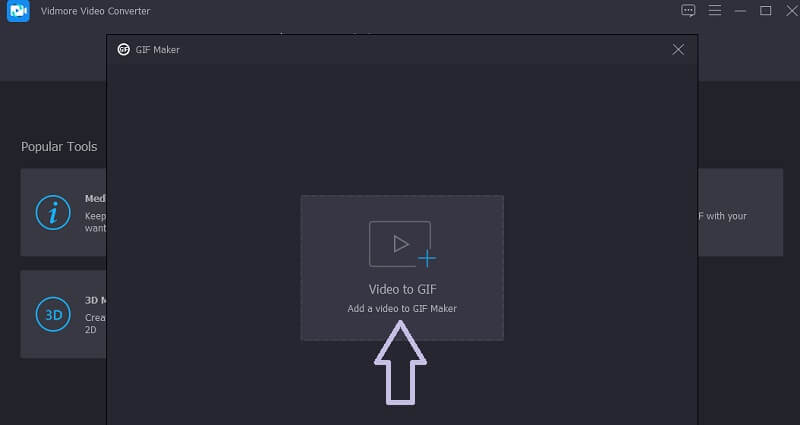
Steg 3. Klipp av videoklippet
För att lära dig hur du gör en GIF från en video kan du klippa av videon, särskilt om den är längre än 5 sekunder. Klicka på Skära -knappen, ställ in videoens början och slut, och tryck på Spara knappen för att ändringarna ska träda i kraft.

Steg 4. Anpassa videon
Du kan också anpassa klippet och producera en GIF som gör det regn med några enkla klick. För att göra det, klicka på Redigera knappen och du kommer att se olika anpassningsalternativ. Härifrån kan du beskära en del av videon, rotera, lägga till vattenstämplar eller filter. Träffa OK för att spara ändringarna.

Steg 5. Spara videon som GIF
Innan du konverterar GIF till video kan du slå Förhandsvisning -knappen för att kontrollera hur det blir efter processen. När du är nöjd med resultatet, tryck helt enkelt på Skapa GIF knapp. Efter det kan du omedelbart titta på den färdiga produkten och öppna den som en GIF.
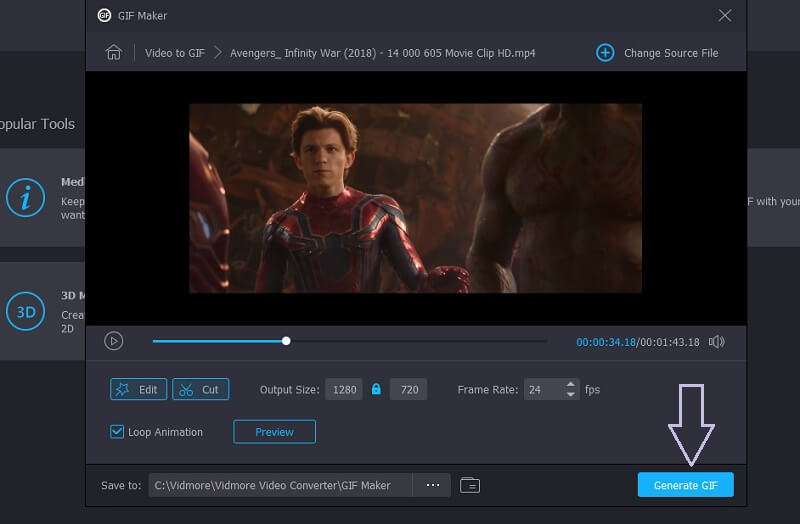
Del 2. Hur man gör GIF på iPhone och Android
Det finns tillfällen där du måste skapa GIF direkt från din smartphone. På så sätt behöver du inte öppna din bärbara dator eller dator eftersom du kan göra detsamma till hands. Med det sagt lär vi dig här hur du gör en GIF på iPhone- och Android -enheter.
Gör en GIF på iPhone
En av de kända apparna inom GIF -områden är Giphy. Du kan använda den på både Android- och iOS -enheter. Med det kan du komma åt och söka efter GIF -filer. Du kan också skicka dem direkt till dina textmeddelanden. Dessutom är detta också en fantastisk text -GIF -maker med stöd för olika typsnitt. Nedan finns en instruktionsguide som hjälper dig att göra GIF -filer från videor.
Steg 1. Först och främst öppnar du App Store på din iPhone eller iPad och installerar Giphy.
Steg 2. Starta mobilappen och tryck på Skapa -knappen längst upp till höger på skärmen. Välj Galleri -ikonen i det nedre vänstra hörnet och tillåt åtkomst till dina foton.
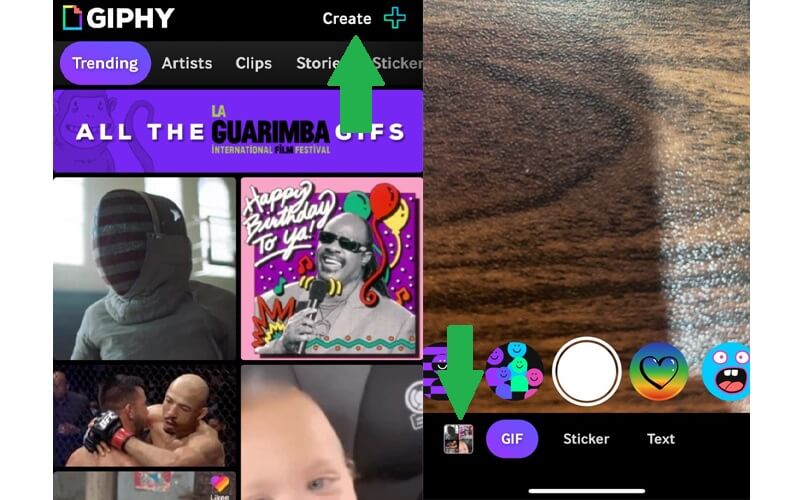
Steg 3. Välj sedan videon som du vill spara som GIF och klicka på Fortsätta för att gå vidare till redigeringsgränssnittet.
Steg 4. Du kan dra nytta av dess GIF -bildtextfunktion genom att trycka på alfabetet från verktygsfältet. Bortsett från det kan du också ändra videouppspelning, lägga till animerade klistermärken och mycket mer.
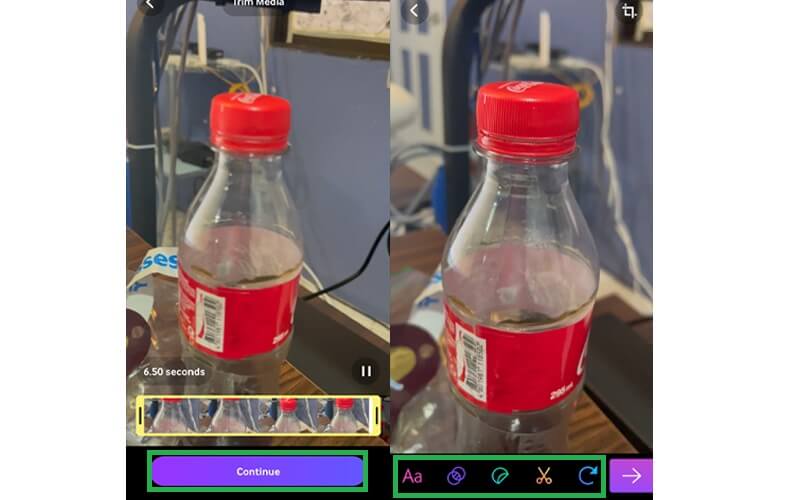
Steg 5. Tryck sedan på pilikonen längst ned till höger följt av Dela GIF knapp. Slutligen, slå på Spara GIF -knappen och den kommer att arkiveras till ditt Giphy -konto.
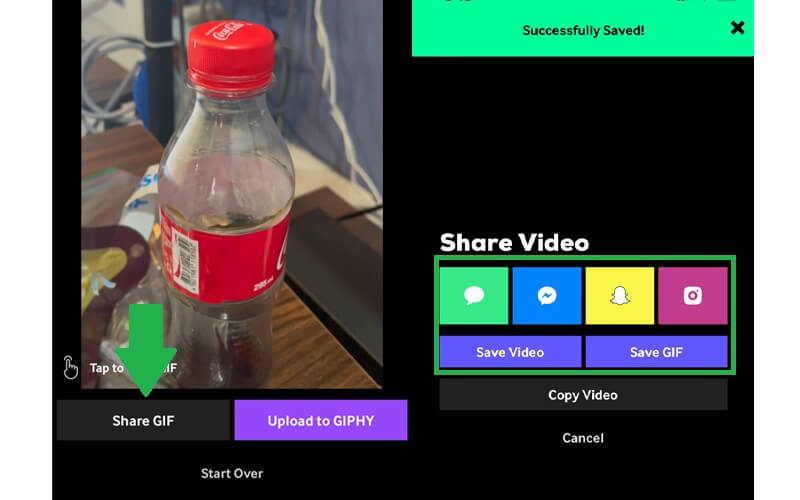
Gör en GIF på Android
Att hitta en GIF- eller meme -maker är en bit av kakan eftersom det finns ett gäng tillgängliga appar som du kan installera och använda fritt. För Android -användare kan du använda GIF Studio. För att veta hur du använder det här programmet kan du se stegen nedan.
Steg 1. Öppna Play Store eller Huawei AppGallery på din mobila enhet och sök efter GIF Studio. Kör appen efteråt.
Steg 2. Se till att aktivera alla behörigheter som appen efterfrågar. Om du gör detta kan verktyget komma åt dina mediefiler inklusive bilder och videor från ditt galleri.
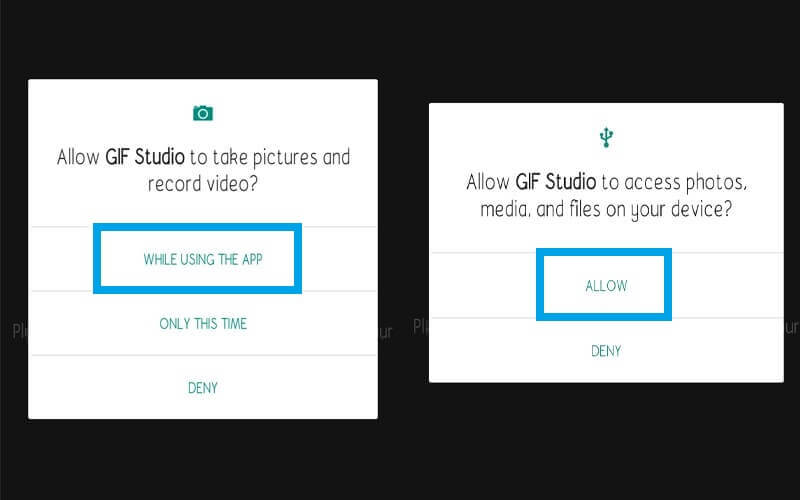
Steg 3. För att fullt ut uppskatta denna animerade GIF -maker kan du komma åt alla dess erbjudanden från menyn. Knacka bara på de tre laterala staplarna i det övre vänstra hörnet av skärmen och välj Video till GIF alternativ.
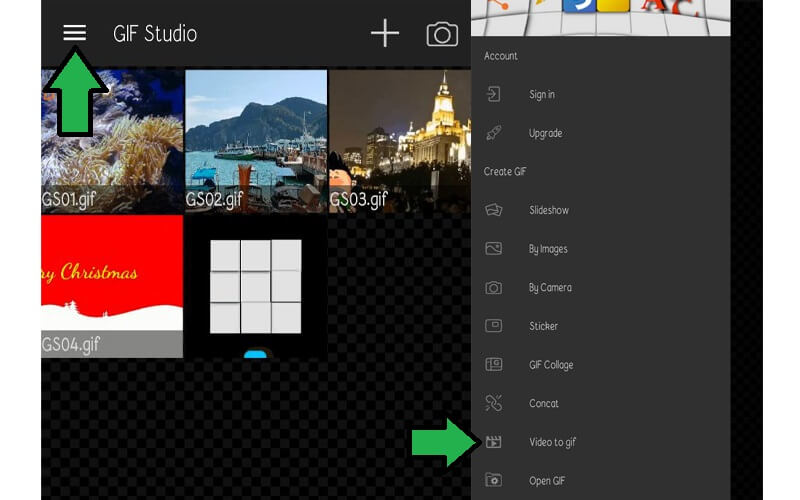
Steg 4. Välj din målvideo från de tillgängliga klippen på din enhet och tryck på VÄLJ längst upp till höger på skärmen.
Steg 5. Ställ nu in FPS som matchar dina preferenser. Tryck sedan på Kolla upp ikon för att ändringarna ska återspeglas. På ett ögonblick ska videouppspelningen vara redo att granskas.
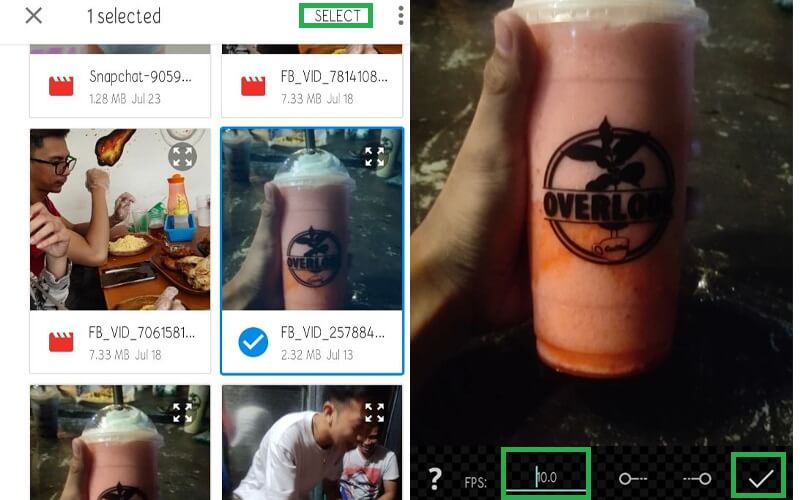
Del 3. Hur man gör en GIF i Photoshop
Har du någonsin undrat hur du gör en GIF i Photoshop? Egentligen är den här uppgiften inte så svår som den låter. Oavsett om en serie foton eller en video kan förvandlas till en GIF med Photoshop. Med bara några enkla klick kan även en användare utan tidigare erfarenhet klara av detta. Å andra sidan, här är en lista över steg du bör följa.
Steg 1. Öppna Photoshop -appen på din dator och starta menyn för Fil. Välj Arkiv på menyn Arkiv Importera alternativ.
Steg 2. Rikta markören mot Videoramar till lager från rullgardinsmenyn. När mappen öppnas väljer du den video du vill ha och laddar den i programmet.

Steg 3. Använd trimningsalternativet för att välja ett videointervall som du behöver konvertera till GIF. Klicka sedan på OK knappen för att göra några justeringar av videon.
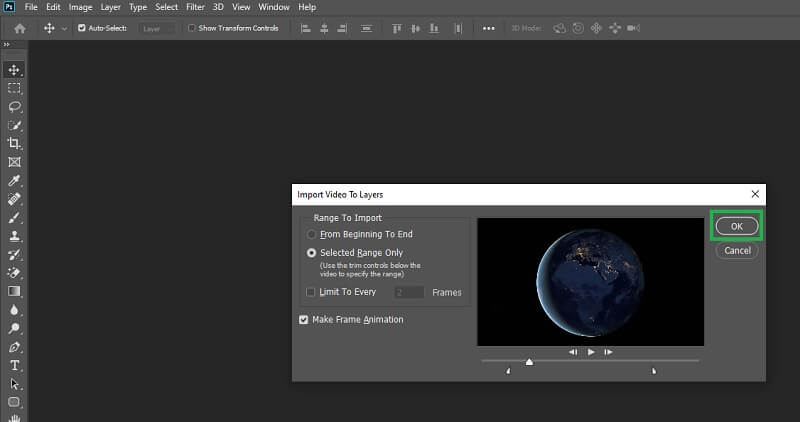
Steg 4. Gå till fönsterpanelen för att se hur GIF ser ut. För att göra detta, gå till Fönster - Tidslinje. En lång horisontell tidslinje för ramarna ska visas i den nedre delen av gränssnittet.
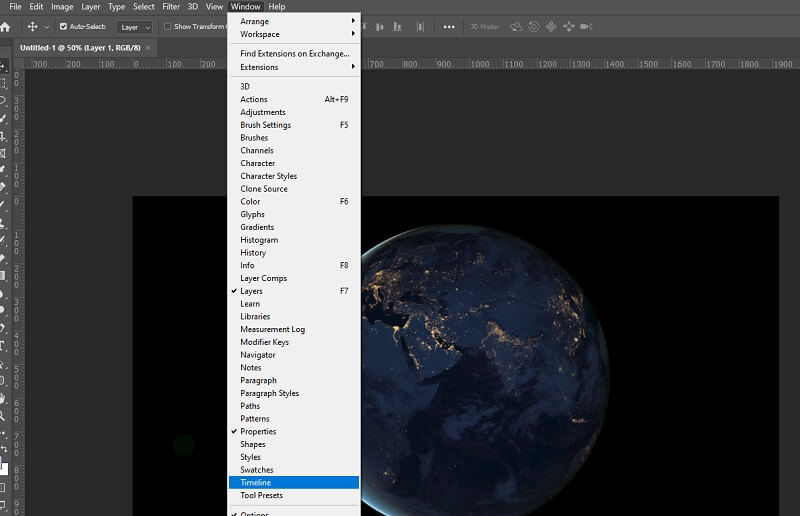
Steg 5. Från verktygsfältet nedan har du en uppsättning alternativ där du kan ta bort ramar, ställa in loop -alternativet eller duplicera ramar som du vill.
Steg 6. När du har redigerat GIF -filen kan du spara GIF -filen genom att gå till Fil - Exportera - Spara för webben (äldre) enligt bilden.
Steg 7. I popup-dialogrutan kan du optimera GIF ytterligare. Där hittar du alternativ för att minska färgantal och dither. Slutligen, klicka på Spara knappen längst ned på panelen och ställ sedan in en sökväg där du vill spara utmatningen.
Del 4. Hur man gör en GIF med Free GIF Maker
1. Vidmore Free Online Video Converter
Vidmore Gratis Online Video Converter är ett praktiskt verktyg för att skapa en kvalitet GIF. Programmet kan också konvertera alla typer av video till GIF på nolltid. Alla processer sker i webbläsaren så att du inte behöver oroa dig för att installera ett program. Dessutom kan vem som helst använda denna animerade GIF -maker -app utan att registrera sig för ett konto.
Nyckelfunktioner:
1. Justera bildrutor per sekund.
2. Ingen registrering krävs.
3. Ingen filstorleksbegränsning.
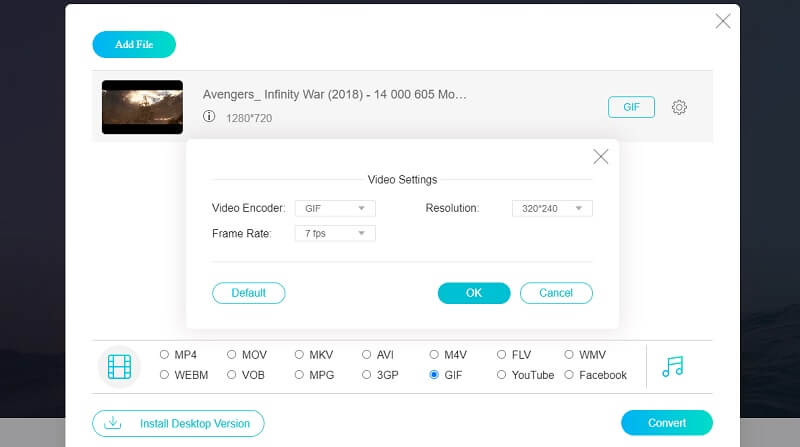
2. Online-Konvertera
Ett annat program som kan hjälpa dig att skapa GIF från videor eller bilder. Den stöder MKV, WMV, MP4, AVI och liknande. Bortsett från det, gör det det möjligt för användare att ställa in vissa inställningar för att förbättra grafiskt innehåll. Du kan justera färgen till grå, svartvit eller negera. Tänk bara på att uppladdningshastigheten kan variera beroende på videolängden.
Nyckelfunktioner:
1. Importera filer från molnet.
2. Komprimera GIF -filer.
3. Spara aktuella optimeringsinställningar.
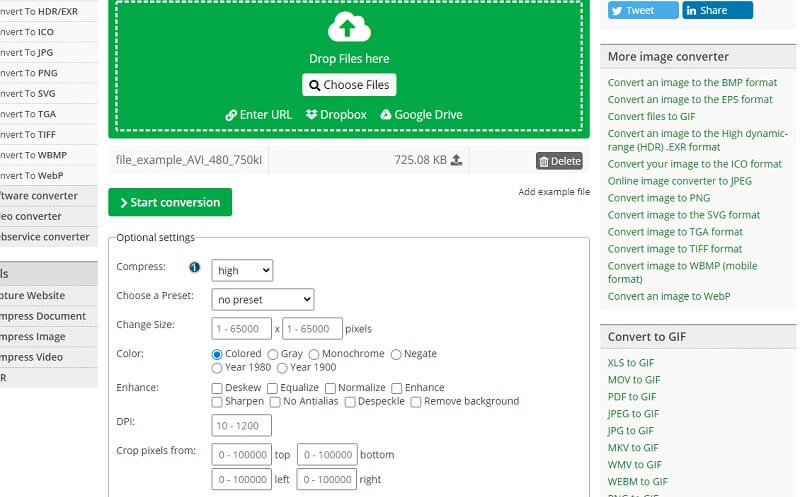
3. Ezgif
Ezgif är ett flexibelt och helt gratis program som du kan använda för att bearbeta GIF -filer. Med den kan du skapa en rolig uppspelningseffekt med omvänd funktion. Framför allt kan detta verktyg göra en transparent video till en transparent GIF. Således anses den vara den bästa och gratis transparenta GIF -tillverkaren.
Nyckelfunktioner:
1. Kan ladda upp mediefiler från smartphone eller dator.
2. Stöder format inklusive MP4, AVI, WEBM, MPEG, etc.
3. Få exakt start- och sluttid med Använd nuvarande position funktion.
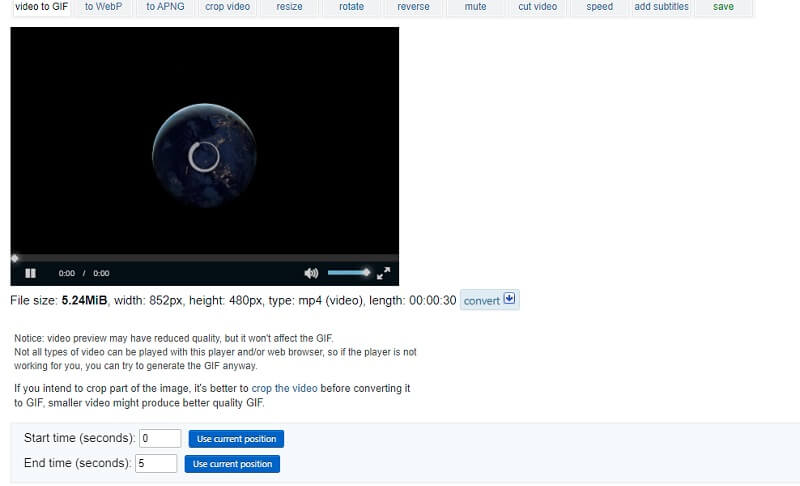
4. Video till GIFs.com
Du kan också göra roliga animationer med hjälp av Video till GIFs.com. När det används i vanliga webbläsare fungerar verktyget bra utan några irriterande eller märkbara problem. Gränssnittet är också enkelt och det finns ingen komplicerad installation för att slutföra uppgiften.
Nyckelfunktioner:
1. Ladda ner GIF utan registrering.
2. Har ingen komplicerad konfiguration.
3. Kör smidigt i varje webbläsare.
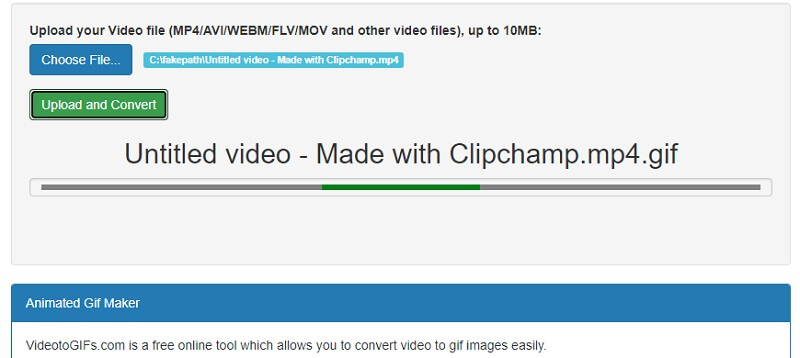
5. Zamzar
Om ditt mål bara är att konvertera videor, klipp eller filmer online, är Zamzar din go-to GIF-meme-maker. Verktyget har enkla steg för att konvertera videor till GIF -filer. Effektivt kan verktyget konvertera vilken video som helst till GIF med ett obegränsat antal exporter. Det låter dig också bearbeta en GIF med länken till videon vilket gör den lämplig som YouTube GIF -maker.
Nyckelfunktioner:
1. Dra-och-släpp-gränssnitt.
2. Komprimera GIF -fil.
3. Skicka ett e -postmeddelande när konverteringen är klar.

Del 5. Vanliga frågor om GIF Maker
Hur gör jag en GIF för Instagram?
Det finns appar som kan hjälpa dig att göra en GIF som kommer med en förinställd eller videoorientering för olika sociala nätverkssajter som Instagram. Ett av de ovan nämnda verktygen har denna funktion som är Vidmore Video Converter.
Hur gör jag en GIF av din tapet?
Om du vill ange GIF-filer som bakgrundsbild på din smartphone kan du använda någon av de ovan angivna GIF-mobilapparna för att skapa och spara GIF-filer. Ställ sedan in dem som bakgrundsbild för din startskärm som visas som en levande tapet snarare än den statiska eller stillbilden.
Hur gör jag en animerad GIF?
Det finns två metoder för att skapa en animerad GIF. Det vanligaste sättet är att sy ihop en serie foton för att bilda en animerad GIF. Å andra sidan kan du göra animerade GIF -filer genom att konvertera videor till GIF -filer på samma sätt som ovan.
Slutsats
Det är bara några enkla men ändå effektiva GIF -skapare som du kan använda. Om du är bekväm med att använda din smartphone för att utföra din dagliga uppgift, är mobilprogrammen bättre. Detsamma gäller online- och stationära program. Men du kan alltid utforska varje metod som kommer att vara till hjälp i framtida behov.
Video & GIF
-
Redigera GIF
-
Gör bildspel
-
Video Converter


